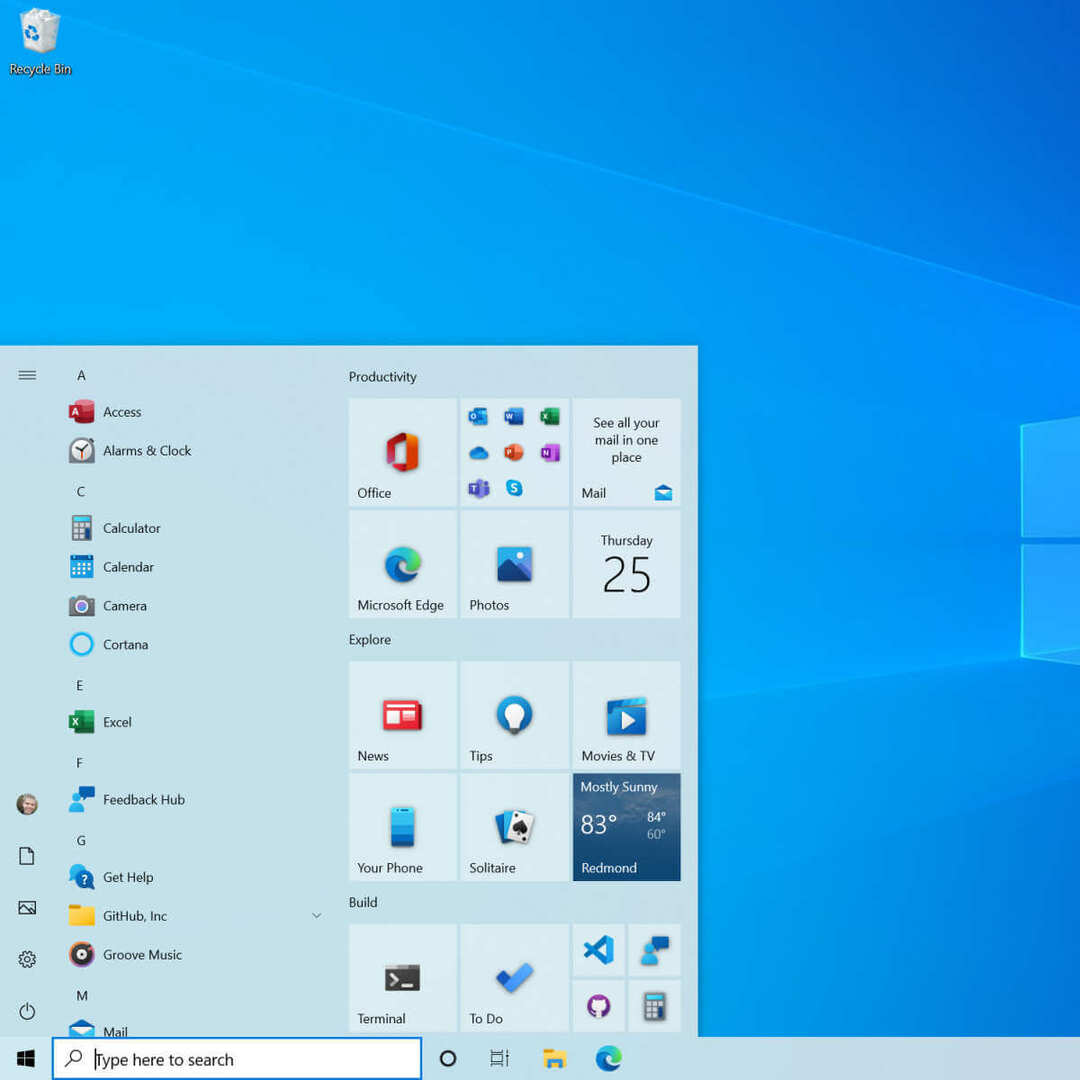Η μετάβαση στα Windows 11 έχει φέρει πολλές δυνατότητες, αλλά για πολλούς χρήστες ακουστικών TOZO T12, εισήγαγε επίσης απροσδόκητες προκλήσεις συνδεσιμότητας. Αυτές οι διακοπές μπορεί να επηρεάσουν σημαντικά τις καθημερινές σας εμπειρίες ήχου, είτε πρόκειται για εργασία, αναψυχή ή επικοινωνία. Αυτός ο οδηγός είναι προσαρμοσμένος για να παρέχει σαφείς λύσεις, διασφαλίζοντας ότι μπορείτε να επιστρέψετε γρήγορα στην απόλαυση των αγαπημένων σας μελωδιών, podcast ή κλήσεων χωρίς ταλαιπωρία. Για περισσότερες γενικές πληροφορίες σχετικά με ζητήματα ακουστικών των Windows 11, μπορείτε να ανατρέξετε στο αυτόν τον οδηγό.
Κατανόηση του Ζητήματος
- Συμβατότητα Bluetooth: Οι αλλαγές στα Windows 11 ενδέχεται να επηρεάσουν τη συνδεσιμότητα Bluetooth των ακουστικών. Παρόμοια προβλήματα έχουν αναφερθεί με Galaxy Buds.
- Συγκρούσεις οδηγών: Τα παλιά προγράμματα οδήγησης μπορεί να προκαλέσουν προβλήματα σύνδεσης μεταξύ TOZO T12 και Windows 11. Αυτό το πρόβλημα δεν είναι μοναδικό στα Windows 11, όπως Οι χρήστες των Windows 10 έχουν αντιμετωπίσει παρόμοιες προκλήσεις.
- Παρέμβαση: Εξωτερικές συσκευές ή λογισμικό ενδέχεται να διακόψουν τη σύνδεση Bluetooth.
Λύσεις βήμα προς βήμα
1. Βεβαιωθείτε ότι το Bluetooth είναι ενεργοποιημένο
Γιατί είναι ζωτικής σημασίας: Το Bluetooth είναι η γέφυρα μεταξύ του TOZO T12 και της συσκευής σας.
- Μετακινήστε τον κέρσορα στην κάτω αριστερή γωνία της οθόνης σας.
- Κάντε κλικ στο κουμπί «Έναρξη», που αντιπροσωπεύεται από το λογότυπο των Windows.
- Στο μενού Έναρξη, εντοπίστε και κάντε κλικ στην επιλογή «Ρυθμίσεις», που αντιπροσωπεύεται από ένα εικονίδιο με το γρανάζι.
- Στο παράθυρο Ρυθμίσεις, βρείτε και κάντε κλικ στο «Bluetooth & συσκευές».
- Αναζητήστε τον διακόπτη εναλλαγής Bluetooth και βεβαιωθείτε ότι έχει ρυθμιστεί σε «Ενεργό».
2. Επισκευάστε το TOZO T12
Γιατί είναι ζωτικής σημασίας: Μια νέα σύζευξη μπορεί να επιλύσει μικρά προβλήματα σύνδεσης.
- Στην ενότητα «Bluetooth & συσκευές», βρείτε και κάντε κλικ στο «Προσθήκη συσκευής».
- Πάρτε τα ακουστικά TOZO T12 και βάλτε τα σε λειτουργία σύζευξης. Εάν δεν είστε βέβαιοι πώς, συμβουλευτείτε το εγχειρίδιο των ακουστικών.
- Στην οθόνη του υπολογιστή σας, θα εμφανιστεί μια λίστα με τις διαθέσιμες συσκευές. Βρείτε και κάντε κλικ στο «TOZO T12».
- Ακολουθήστε τυχόν υποδείξεις στην οθόνη για να ολοκληρώσετε τη διαδικασία σύζευξης.
3. Ενημερώστε τα προγράμματα οδήγησης Bluetooth
Γιατί είναι ζωτικής σημασίας: Τα τρέχοντα προγράμματα οδήγησης εξασφαλίζουν την καλύτερη συμβατότητα.
- Μετακινήστε τον κέρσορα στην κάτω αριστερή γωνία της οθόνης σας.
- Κάντε δεξί κλικ στο κουμπί «Έναρξη».
- Από το μενού, επιλέξτε «Διαχείριση Συσκευών».
- Στο παράθυρο Διαχείριση Συσκευών, βρείτε και αναπτύξτε την κατηγορία «Bluetooth».
- Κάντε δεξί κλικ στη μονάδα Bluetooth που αναφέρεται σε αυτήν την κατηγορία.
- Από το αναπτυσσόμενο μενού, επιλέξτε «Ενημέρωση προγράμματος οδήγησης».
- Στο επόμενο παράθυρο, κάντε κλικ στην «Αυτόματη αναζήτηση για ενημερωμένο λογισμικό προγράμματος οδήγησης» και περιμένετε καθώς ο υπολογιστής σας αναζητά και εγκαθιστά τυχόν διαθέσιμες ενημερώσεις.
4. Εγκαταστήστε τις ενημερώσεις των Windows 11
Γιατί είναι ζωτικής σημασίας: Οι τακτικές ενημερώσεις ενδέχεται να περιέχουν επιδιορθώσεις για γνωστά προβλήματα.
- Μετακινήστε τον κέρσορα στην κάτω αριστερή γωνία της οθόνης σας.
- Κάντε κλικ στο κουμπί «Έναρξη».
- Στο μενού Έναρξη, εντοπίστε και κάντε κλικ στην επιλογή «Ρυθμίσεις».
- Στο παράθυρο Ρυθμίσεις, βρείτε και κάντε κλικ στο «Windows Update» στο αριστερό παράθυρο.
- Στη δεξιά πλευρά, κάντε κλικ στο κουμπί «Έλεγχος για ενημερώσεις». Εάν υπάρχουν διαθέσιμες ενημερώσεις, ακολουθήστε τις οδηγίες που εμφανίζονται στην οθόνη για να τις εγκαταστήσετε.
5. Επαναφέρετε τα ακουστικά TOZO T12
Γιατί είναι ζωτικής σημασίας: Η επαναφορά μπορεί να διαγράψει εσωτερικές δυσλειτουργίες στα ακουστικά.
- Βγάλτε το εγχειρίδιο του TOZO T12.
- Ακολουθήστε τις συγκεκριμένες οδηγίες επαναφοράς που παρέχονται στο εγχειρίδιο.
Ακολουθώντας αυτόν τον οδηγό, οι χρήστες θα πρέπει να επαναφέρουν τη λειτουργικότητα του TOZO T12 με Windows 11, διασφαλίζοντας μια ποιοτική εμπειρία ήχου. Εάν ο υπολογιστής σας εξακολουθεί να μην αναγνωρίζει τα ακουστικά, μπορείτε να βρείτε επιπλέον λύσεις αυτό το άρθρο.